文章詳情頁
Win10專業版是如何進行系統評分?
瀏覽:82日期:2022-08-07 11:04:19
相信很多之前使用Win7用戶的都知道系統評分怎么操作,隨著Win7的停止 維護很多用戶升級了Win10。但是升級到Win10系統以后找不到系統評分在哪里了,其實這個問題非常簡單,下面小編為大家帶來Win10系統評分的方法,一起來看看吧!
Win10系統評分的方法:
第一步、使用鍵盤快捷鍵【Win】【r】,輸入【cmd】,打開命令提示符。
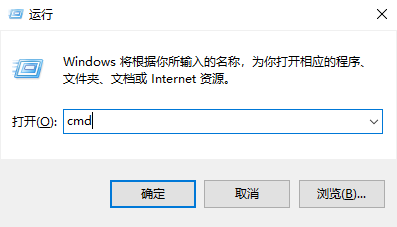
第二步、在命令提示符里面輸入【Winsat formal】,然后【回車】運行。
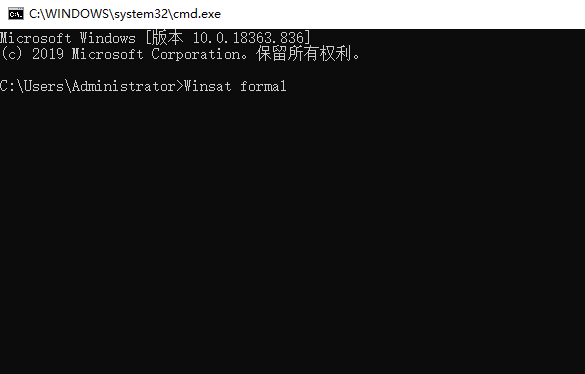
第三步、然后等待,這個時間比較長,直到下面出現總運行時間后就是檢索完畢了。
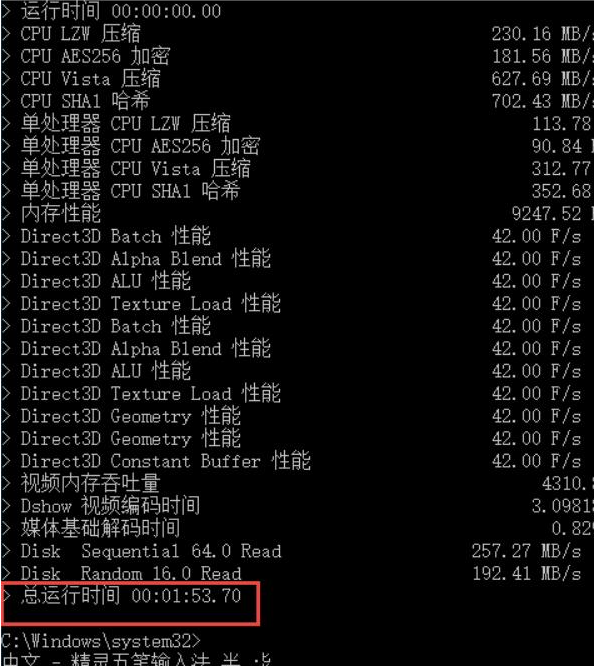
第四步、然后看到下面的這兩個選項就是電腦的評分了。
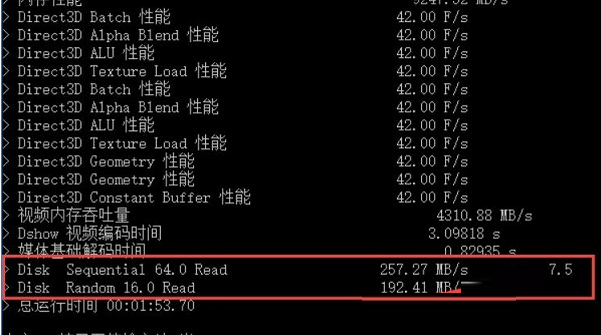
大家看完以上的步驟會發現Win10中要進行系統評分,其實就是通過命令提示符來進行,雖然Win10系統評分的方法會比Win7復雜一點,但是這一操作也并沒有那么復雜,有興趣的朋友可以試試。
相關文章:
1. WinXP系統提示“Windows無法配置此無線連接”怎么辦?2. 每次重啟Win7系統后打印機都顯示脫機該怎么辦?3. Win10系統hyper-v與vmware不兼容怎么辦?4. Win11分辨率調到了推薦但還是有黑邊的解決方法5. Win7窗口最大化后看不到任務欄怎么辦?Win7窗口最大化后看不到任務欄的解決方法6. Win7系統如何自定義修改鼠標指針樣式?7. 基于 Ubuntu 的 elementary OS 7 版本發布 附官方下載8. Win10系統不能調整任務欄大小怎么辦?Win10系統不能調整任務欄大小的解決方法9. 蘋果 macOS 13.2 開發者預覽版 Beta 2 發布10. Win7純凈版沒有USB驅動怎么辦?Win7系統沒有USB驅動解決教程
排行榜

 網公網安備
網公網安備